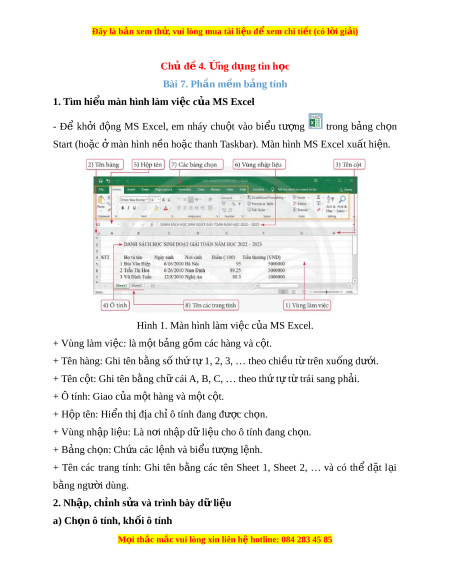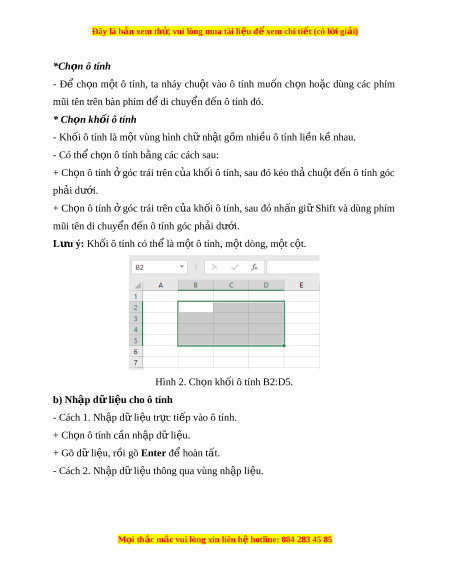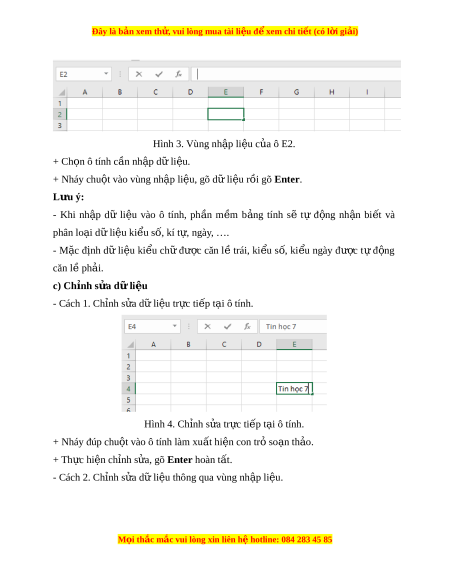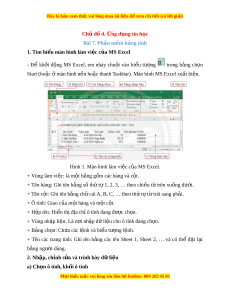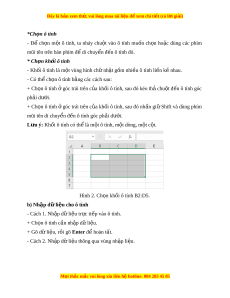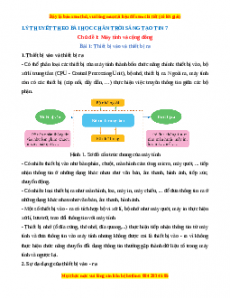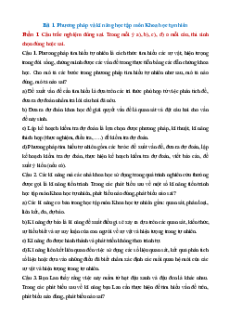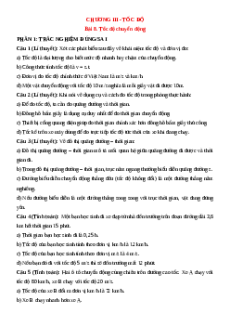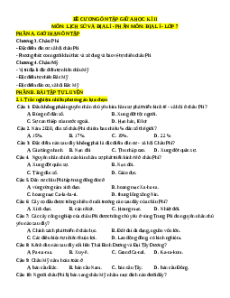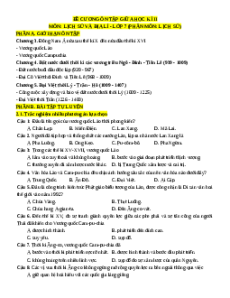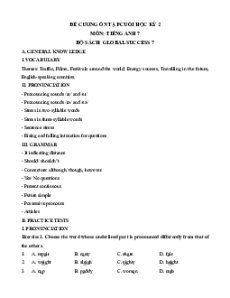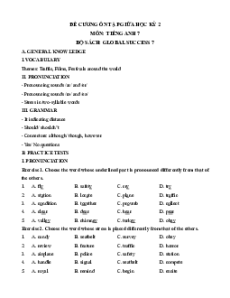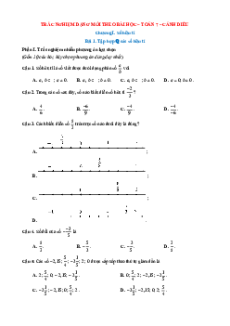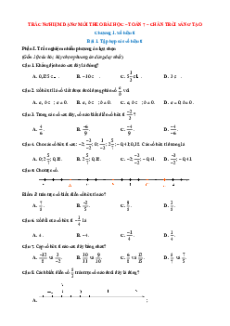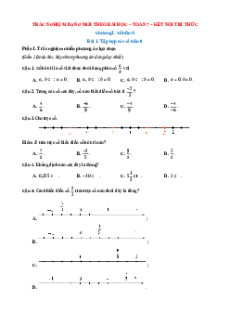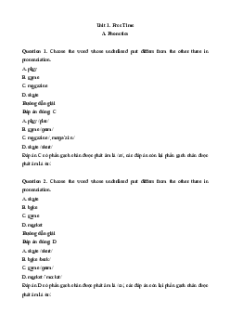Đây là bản xem th , vu ử i lòng mua tài li u ệ đ xe ể m chi ti t (c ế ó l i ờ gi i ả ) Chủ đ 4. ề ng d Ứ ng t ụ in h c ọ Bài 7. Phần m m ề b ng t ả ính 1. Tìm hi u m ể àn hình làm vi c c ệ a MS E ủ xcel - Để kh i ở đ ng ộ MS Excel, em nháy chu t ộ vào bi u ể tư ng ợ trong b ng ả ch n ọ Start (ho c ặ m ở àn hình n n ho ề c t
ặ hanh Taskbar). Màn hình MS Excel xu t ấ hi n. ệ
Hình 1. Màn hình làm vi c c ệ a ủ MS Excel. + Vùng làm vi c: ệ là m t ộ b ng g ả m ồ các hàng và c t ộ . + Tên hàng: Ghi tên b ng s ằ t ố h t ứ 1, 2, 3, … t ự heo chi u ề t t ừ rên xu ng d ố ư i ớ . + Tên c t ộ : Ghi tên b ng ch ằ
ữ cái A, B, C, … theo th t ứ t ự t ừ rái sang ph i ả . + Ô tính: Giao c a ủ m t ộ hàng và m t ộ c t ộ . + H p ộ tên: Hi n t ể h đ ị a ch ị ô t ỉ ính đang đư c ợ ch n. ọ + Vùng nh p l ậ i u: ệ Là n i ơ nh p d ậ l ữ i u cho ô t ệ ính đang ch n. ọ + B ng ch ả n: ọ Ch a các ứ l nh và ệ bi u t ể ư ng l ợ nh. ệ
+ Tên các trang tính: Ghi tên b ng
ằ các tên Sheet 1, Sheet 2, … và có thể đ t ặ l i ạ b ng ằ ngư i ờ dùng. 2. Nhập, ch nh s ỉ a và t ử rình bày d l ữ i u ệ a) Ch n ô t ọ ính, kh i ố ô tính M i
ọ thắc mắc vui lòng xin liên h h
ệ otline: 084 283 45 85
Đây là bản xem th , vu ử i lòng mua tài li u ệ đ xe ể m chi ti t (c ế ó l i ờ gi i ả ) *Ch n ọ ô tính - Để ch n ọ m t ộ ô tính, ta nháy chu t ộ vào ô tính mu n ố ch n ọ ho c ặ dùng các phím
mũi tên trên bàn phím đ di ể chuy n đ ể n ô t ế ính đó. * Ch n ọ kh i ố ô tính - Khối ô tính là m t ộ vùng hình chữ nh t ậ g m ồ nhi u ô t ề ính li n k ề nhau. ề - Có th ch ể n ọ ô tính b ng các ằ cách sau: + Ch n ọ ô tính góc ở trái trên c a ủ kh i
ố ô tính, sau đó kéo th ả chu t ộ đ n ế ô tính góc ph i ả dư i ớ . + Ch n ọ ô tính ở góc trái trên c a ủ kh i ố ô tính, sau đó nh n ấ gi ữ Shift và dùng phím mũi tên di chuy n đ ể n ế ô tính góc ph i ả dư i ớ . Lưu ý: Kh i ố ô tính có thể là m t ộ ô tính, m t ộ dòng, m t ộ c t ộ . Hình 2. Ch n kh ọ ối ô tính B2:D5. b) Nh p d ậ l ữ i u cho ô t ệ ính - Cách 1. Nh p d ậ l ữ i u t ệ r c t ự i p vào ô t ế ính. + Ch n ọ ô tính c n nh ầ p d ậ l ữ i u. ệ + Gõ d l ữ i u, r ệ i ồ gõ Enter đ hoàn ể t t ấ . - Cách 2. Nh p d ậ l ữ i u t ệ hông qua vùng nh p ậ li u. ệ M i
ọ thắc mắc vui lòng xin liên h h
ệ otline: 084 283 45 85
Đây là bản xem th , vu ử i lòng mua tài li u ệ đ xe ể m chi ti t (c ế ó l i ờ gi i ả ) Hình 3. Vùng nh p l ậ i u c ệ a ủ ô E2. + Ch n ọ ô tính c n nh ầ p d ậ l ữ i u. ệ + Nháy chu t ộ vào vùng nh p l ậ i u, gõ d ệ l ữ i u r ệ i ồ gõ Enter. Lưu ý: - Khi nh p ậ dữ li u ệ vào ô tính, ph n ầ m m ề b ng ả tính sẽ tự đ ng ộ nh n ậ bi t ế và phân lo i ạ d l ữ i u ki ệ u s ể ố, kí t , ngày ự , …. - Mặc đ nh ị d ữ li u ệ ki u ể ch ữ đư c ợ căn l ề trái, ki u ể s , ố ki u ể ngày đư c ợ t ự đ ng ộ căn l ph ề i ả . c) Ch nh s ỉ a d ử l ữ i u ệ - Cách 1. Ch nh s ỉ a ử d l ữ i u t ệ r c t ự i p t ế i ạ ô tính. Hình 4. Ch nh s ỉ a t ử r c t ự i p t ế i ạ ô tính. + Nháy đúp chu t ộ vào ô tính làm xu t ấ hi n con t ệ r s ỏ o n t ạ h o. ả + Th c ự hi n ch ệ nh s ỉ
ửa, gõ Enter hoàn tất. - Cách 2. Ch nh s ỉ a ử d l ữ i u t ệ hông qua vùng nh p l ậ i u. ệ M i
ọ thắc mắc vui lòng xin liên h h
ệ otline: 084 283 45 85
Đây là bản xem th , vu ử i lòng mua tài li u ệ đ xe ể m chi ti t (c ế ó l i ờ gi i ả ) Hình 5. Ch nh s ỉ a ử ở vùng nh p l ậ i u. ệ + Ch n ọ ô tính. + Nháy chu t ộ vào vùng nh p l ậ i u. ệ + Th c ự hi n ch ệ nh s ỉ ửa và nh n E ấ nter. Lưu ý: Khi n i ộ dung dữ li u
ệ trong ô tính dài thì nên ch nh ỉ s a ử d ữ li u ệ thông qua vùng nh p ậ li u. ệ d) Đ nh d ị ng d ạ l ữ i u ệ * Đ nh d ị ng d ạ l ữ i u ki ệ u s ể ố - Ch n ọ ô tính (kh i ố ô tính) c n ầ đ n ị h d n ạ g. - M ở b n ả g ch n ọ Home và s ử d n ụ g các nút l n ệ h trong nhóm l n ệ h Number. Hình 6. Nhóm l n ệ h Number trong d i ả l n ệ h Home. * Đ n ị h d n ạ g d ữ li u ệ ki u ể s
ố kèm kí hi u ệ ti n ề tệ - Ch n ọ ô tính (ho c ặ kh i ố ô tính) c n ầ đ n ị h d n ạ g. - Ch n ọ Home, nháy nút chu t ộ vào mũi tên ở góc ph i ả dư i ớ nhóm l n ệ h Number. M i
ọ thắc mắc vui lòng xin liên h h
ệ otline: 084 283 45 85
Lý thuyết Tin học 7 Chân trời sáng tạo Bài 7: Phần mềm bảng tính
649
325 lượt tải
MUA NGAY ĐỂ XEM TOÀN BỘ TÀI LIỆU
CÁCH MUA:
- B1: Gửi phí vào TK:
1133836868- CT TNHH DAU TU VA DV GD VIETJACK - Ngân hàng MB (QR) - B2: Nhắn tin tới Zalo VietJack Official ( nhấn vào đây ) để xác nhận thanh toán và tải tài liệu - giáo án
Liên hệ ngay Hotline hỗ trợ: 084 283 45 85
Tài liệu được cập nhật liên tục trong gói này từ nay đến hết tháng 6/2023. Chúng tôi đảm bảo đủ số lượng đề đã cam kết hoặc có thể nhiều hơn, tất cả có BẢN WORD, LỜI GIẢI CHI TIẾT và tải về dễ dàng.
Để tải tài liệu gốc về máy bạn click vào nút Tải Xuống ở trên!
Thuộc bộ (mua theo bộ để tiết kiệm hơn):
- Tailieugiaovien.com.vn giới thiệu Bộ lý thuyết Tin học 7 Chân trời sáng tạo mới nhất nhằm giúp Giáo viên có thêm tài liệu tham khảo Lý thuyết môn Tin học lớp 7.
- File word có lời giải chi tiết 100%.
- Mua trọn bộ sẽ tiết kiệm hơn tải lẻ 50%.
Đánh giá
4.6 / 5(649 )5
4
3
2
1
Trọng Bình
Tài liệu hay
Giúp ích cho tôi rất nhiều
Duy Trần
Tài liệu chuẩn
Rất thích tài liệu bên VJ soạn (bám sát chương trình dạy)
TÀI LIỆU BỘ BÁN CHẠY MÔN Tin Học
Xem thêmTÀI LIỆU BỘ BÁN CHẠY Lớp 7
Xem thêmTài liệu bộ mới nhất
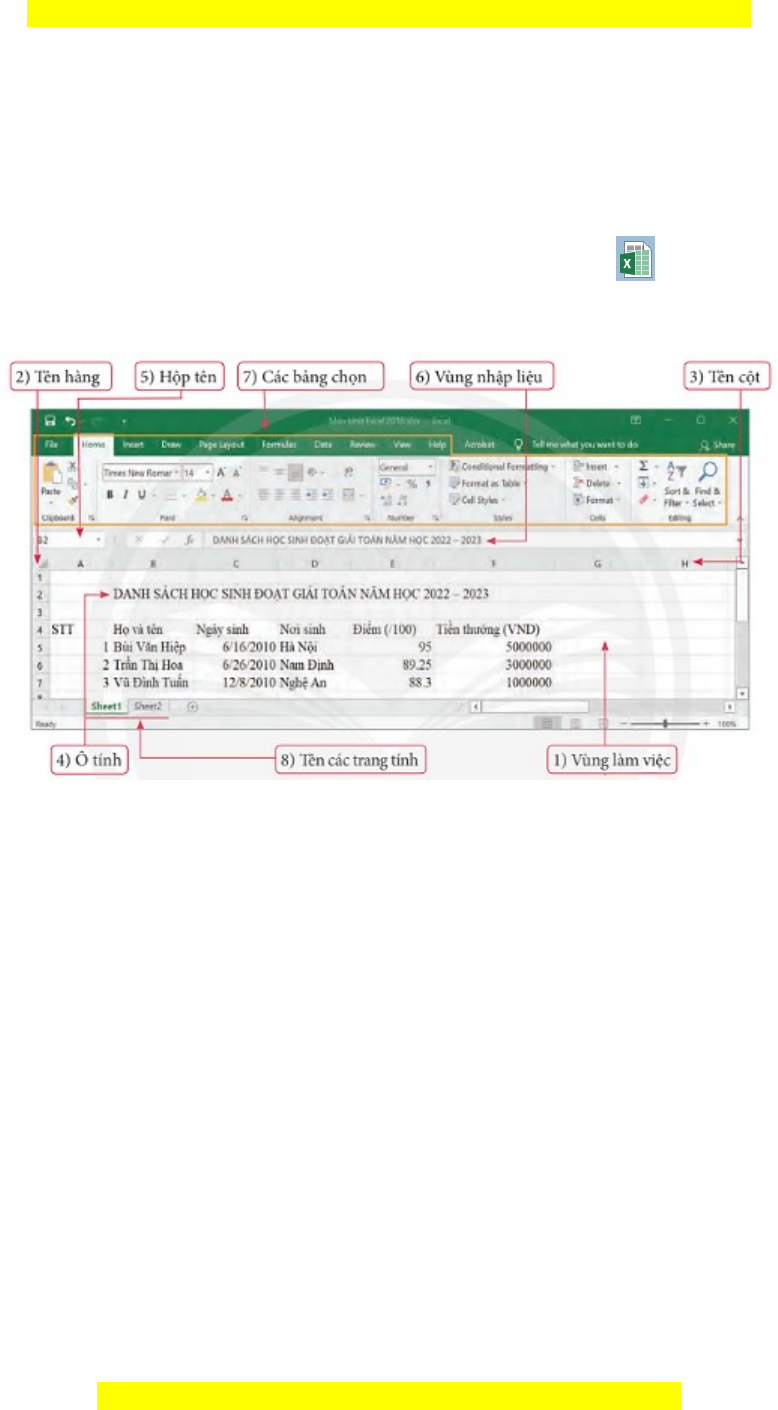
Đây là b n xem th , vui lòng mua tài li u đ xem chi ti t (có l i gi i)ả ử ệ ể ế ờ ả
Ch đ 4. ng d ng tin h củ ề Ứ ụ ọ
Bài 7. Ph n m m b ng tínhầ ề ả
1. Tìm hi u màn hình làm vi c c a MS Excelể ệ ủ
- Đ kh i đ ng MS Excel, em nháy chu t vào bi u t ng ể ở ộ ộ ể ượ trong b ng ch nả ọ
Start (ho c màn hình n n ho c thanh Taskbar). Màn hình MS Excel xu t hi n.ặ ở ề ặ ấ ệ
Hình 1. Màn hình làm vi c c a MS Excel.ệ ủ
+ Vùng làm vi c: là m t b ng g m các hàng và c t.ệ ộ ả ồ ộ
+ Tên hàng: Ghi tên b ng s th t 1, 2, 3, … theo chi u t trên xu ng d i.ằ ố ứ ự ề ừ ố ướ
+ Tên c t: Ghi tên b ng ch cái A, B, C, … theo th t t trái sang ph i.ộ ằ ữ ứ ự ừ ả
+ Ô tính: Giao c a m t hàng và m t c t.ủ ộ ộ ộ
+ H p tên: Hi n th đ a ch ô tính đang đ c ch n.ộ ể ị ị ỉ ượ ọ
+ Vùng nh p li u: Là n i nh p d li u cho ô tính đang ch n.ậ ệ ơ ậ ữ ệ ọ
+ B ng ch n: Ch a các l nh và bi u t ng l nh.ả ọ ứ ệ ể ượ ệ
+ Tên các trang tính: Ghi tên b ng các tên Sheet 1, Sheet 2, … và có th đ t l iằ ể ặ ạ
b ng ng i dùng.ằ ườ
2. Nh p, ch nh s a và trình bày d li uậ ỉ ử ữ ệ
a) Ch n ô tính, kh i ô tínhọ ố
M i th c m c vui lòng xin liên h hotline: 084 283 45 85ọ ắ ắ ệ

Đây là b n xem th , vui lòng mua tài li u đ xem chi ti t (có l i gi i)ả ử ệ ể ế ờ ả
*Ch n ô tínhọ
- Đ ch n m t ô tính, ta nháy chu t vào ô tính mu n ch n ho c dùng các phímể ọ ộ ộ ố ọ ặ
mũi tên trên bàn phím đ di chuy n đ n ô tính đó.ể ể ế
* Ch n kh i ô tínhọ ố
- Kh i ô tính là m t vùng hình ch nh t g m nhi u ô tính li n k nhau.ố ộ ữ ậ ồ ề ề ề
- Có th ch n ô tính b ng các cách sau:ể ọ ằ
+ Ch n ô tính góc trái trên c a kh i ô tính, sau đó kéo th chu t đ n ô tính gócọ ở ủ ố ả ộ ế
ph i d i.ả ướ
+ Ch n ô tính góc trái trên c a kh i ô tính, sau đó nh n gi Shift và dùng phímọ ở ủ ố ấ ữ
mũi tên di chuy n đ n ô tính góc ph i d i.ể ế ả ướ
L u ý: ư Kh i ô tính có th là m t ô tính, m t dòng, m t c t.ố ể ộ ộ ộ ộ
Hình 2. Ch n kh i ô tính B2:D5.ọ ố
b) Nh p d li u cho ô tínhậ ữ ệ
- Cách 1. Nh p d li u tr c ti p vào ô tính.ậ ữ ệ ự ế
+ Ch n ô tính c n nh p d li u.ọ ầ ậ ữ ệ
+ Gõ d li u, r i gõữ ệ ồ Enter đ hoàn t t.ể ấ
- Cách 2. Nh p d li u thông qua vùng nh p li u.ậ ữ ệ ậ ệ
M i th c m c vui lòng xin liên h hotline: 084 283 45 85ọ ắ ắ ệ
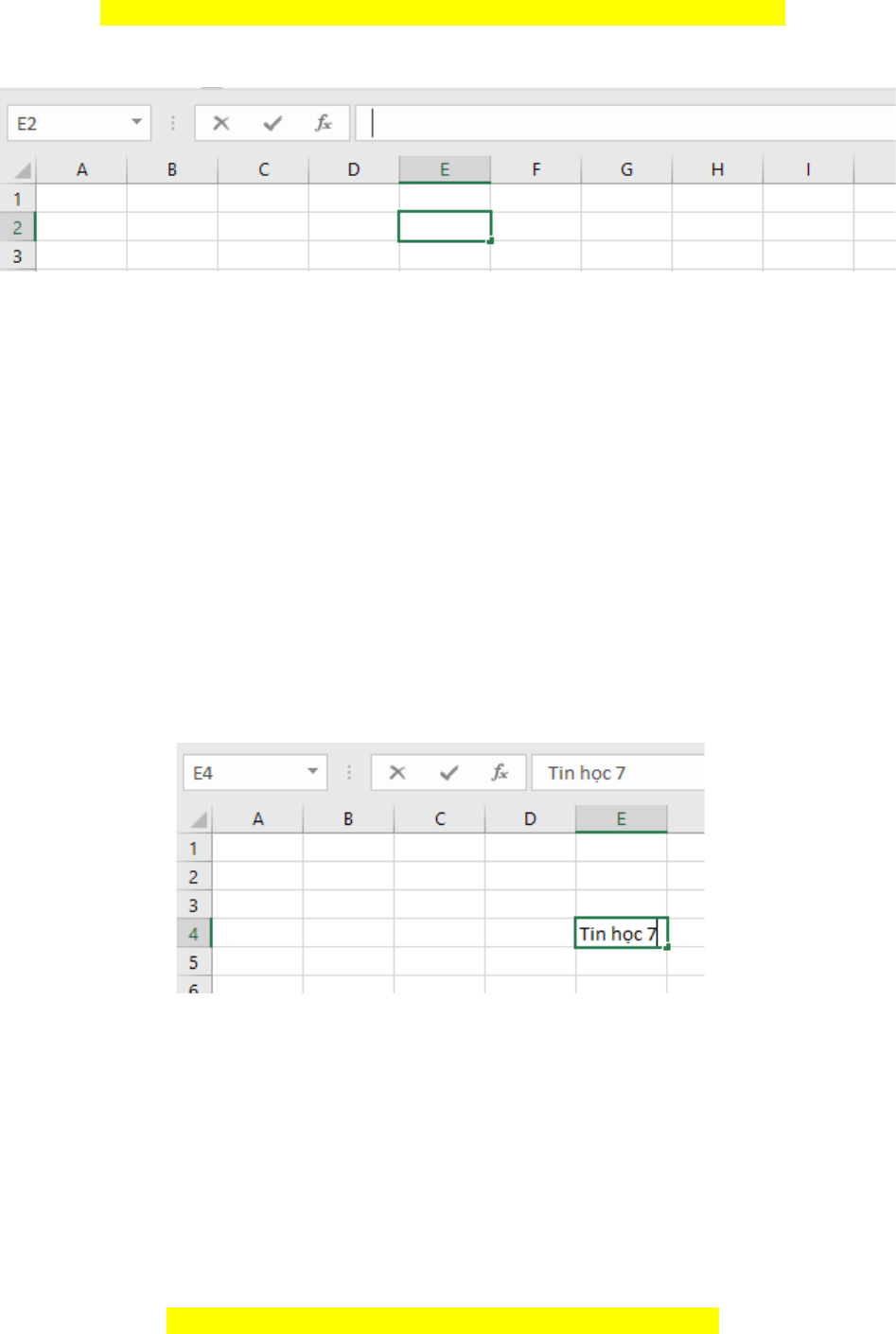
Đây là b n xem th , vui lòng mua tài li u đ xem chi ti t (có l i gi i)ả ử ệ ể ế ờ ả
Hình 3. Vùng nh p li u c a ô E2.ậ ệ ủ
+ Ch n ô tính c n nh p d li u.ọ ầ ậ ữ ệ
+ Nháy chu t vào vùng nh p li u, gõ d li u r i gõ ộ ậ ệ ữ ệ ồ Enter.
L u ý: ư
- Khi nh p d li u vào ô tính, ph n m m b ng tính s t đ ng nh n bi t vàậ ữ ệ ầ ề ả ẽ ự ộ ậ ế
phân lo i d li u ki u s , kí t , ngày, ….ạ ữ ệ ể ố ự
- M c đ nh d li u ki u ch đ c căn l trái, ki u s , ki u ngày đ c t đ ngặ ị ữ ệ ể ữ ượ ề ể ố ể ượ ự ộ
căn l ph i.ề ả
c) Ch nh s a d li uỉ ử ữ ệ
- Cách 1. Ch nh s a d li u tr c ti p t i ô tính.ỉ ử ữ ệ ự ế ạ
Hình 4. Ch nh s a tr c ti p t i ô tính.ỉ ử ự ế ạ
+ Nháy đúp chu t vào ô tính làm xu t hi n con tr so n th o.ộ ấ ệ ỏ ạ ả
+ Th c hi n ch nh s a, gõ ự ệ ỉ ử Enter hoàn t t.ấ
- Cách 2. Ch nh s a d li u thông qua vùng nh p li u.ỉ ử ữ ệ ậ ệ
M i th c m c vui lòng xin liên h hotline: 084 283 45 85ọ ắ ắ ệ

Đây là b n xem th , vui lòng mua tài li u đ xem chi ti t (có l i gi i)ả ử ệ ể ế ờ ả
Hình 5. Ch nh s a vùng nh p li u.ỉ ử ở ậ ệ
+ Ch n ô tính.ọ
+ Nháy chu t vào vùng nh p li u.ộ ậ ệ
+ Th c hi n ch nh s a và nh n Enter.ự ệ ỉ ử ấ
L u ý: ư Khi n i dung d li u trong ô tính dài thì nên ch nh s a d li u thông quaộ ữ ệ ỉ ử ữ ệ
vùng nh p li u.ậ ệ
d) Đ nh d ng d li uị ạ ữ ệ
* Đ nh d ng d li u ki u sị ạ ữ ệ ể ố
- Ch n ô tính (kh i ô tính) c n đ nh d ng.ọ ố ầ ị ạ
- M b ng ch n Home và s d ng các nút l nh trong nhóm l nh Number.ở ả ọ ử ụ ệ ệ
Hình 6. Nhóm l nh Number trong d i l nh Home.ệ ả ệ
* Đ nh d ng d li u ki u s kèm kí hi u ti n tị ạ ữ ệ ể ố ệ ề ệ
- Ch n ô tính (ho c kh i ô tính) c n đ nh d ng.ọ ặ ố ầ ị ạ
- Ch n Home, nháy nút chu t vào mũi tên ọ ộ góc ph i d i nhóm l nhở ả ướ ệ
Number.
M i th c m c vui lòng xin liên h hotline: 084 283 45 85ọ ắ ắ ệ
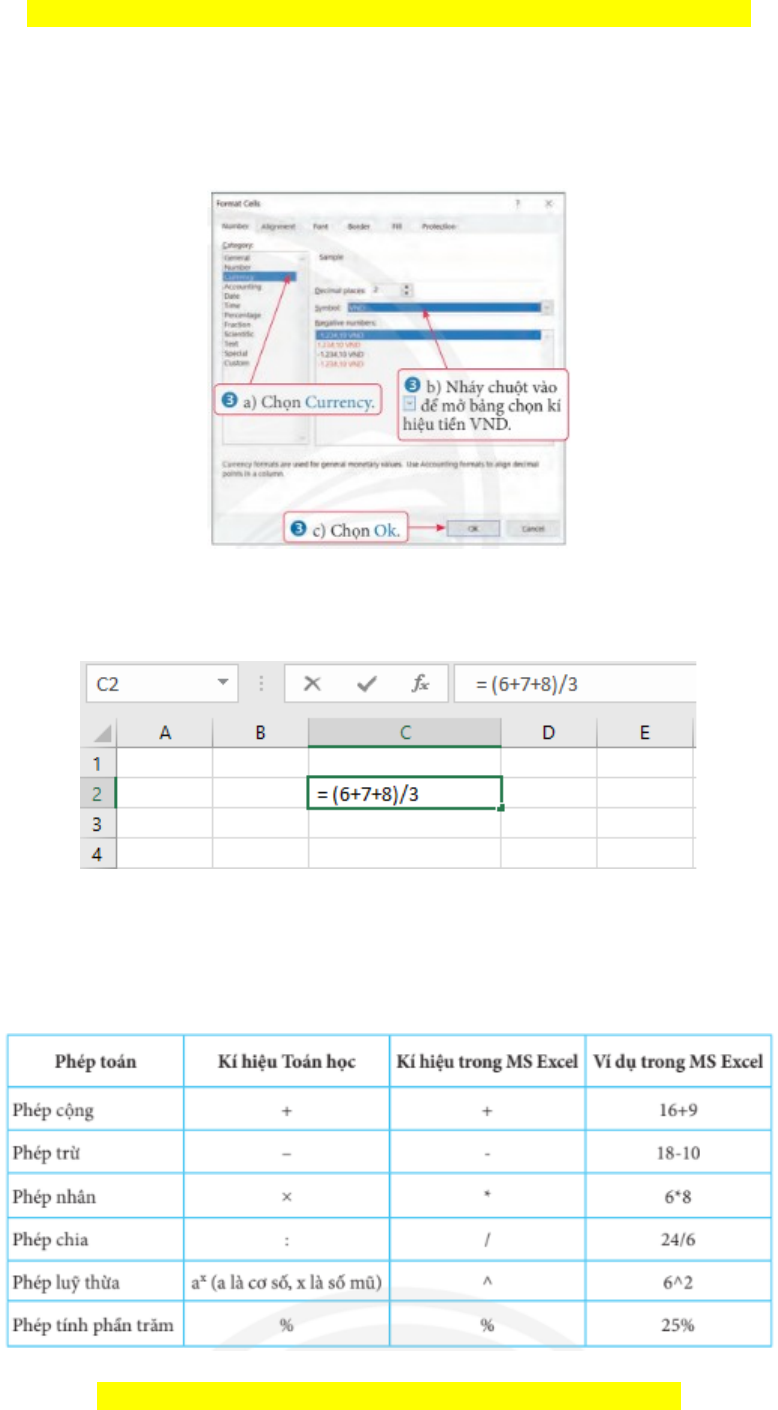
Đây là b n xem th , vui lòng mua tài li u đ xem chi ti t (có l i gi i)ả ử ệ ể ế ờ ả
- Trong h p tho i ộ ạ Format Cells m ra, l n l t th c hi n các b c đ ch n kíở ầ ượ ự ệ ướ ể ọ
hi u ti n t .ệ ề ệ
Hình 7. L a ch n kí hi u ti n t .ự ọ ệ ề ệ
3. S d ng công th c đ tính toánử ụ ứ ể
Hình 8. Gõ công th c vào ô C2.ứ
- Ch n ô tính c n gõ công th c.ọ ầ ứ
- Nháy chu t vào vùng nh p li u và gõ công th c, n Enter đ hoàn t t.ộ ậ ệ ứ ấ ể ấ
M i th c m c vui lòng xin liên h hotline: 084 283 45 85ọ ắ ắ ệ